In dieser Anleitung zeige ich Ihnen, wie Sie Screenshots im BIOS (UEFI-BIOS) erstellen können.
Es gibt Situationen, in denen Sie Bilder vom BIOS, UEFI von Ihren Computer anfertigen müssen. Oft greift man dann auf sein Smartphone zurück und fotografiert den Bildschirm ab. Es gibt aber auch die Möglichkeit Screenshots im BIOS direkt anzufertigen und diese auf einem USB Stick zu speichern.
Was wird benötigt, um von BIOS Screenshots zu erstellen?
Sie brauchen auf jeden Fall ein USB-Stick. Die erstellten Bilder werden darauf im BMP Format gespeichert. Ein USB Stick mit 8GB Speicher reichts bereits vollkommen aus, in der Regel sind die Screenshots um die 2 bis 3 Megabyte groß.
USB-Stick vorbereiten
- Verbinden Sie den USB-Stick mit Ihrem Computer.
- Öffnen Sie den Explorer und klicken Sie auf dem USB-Stick mit der rechten Maustaste und wählen Sie „Weitere Optionen Anzeigen > Formatieren…“.
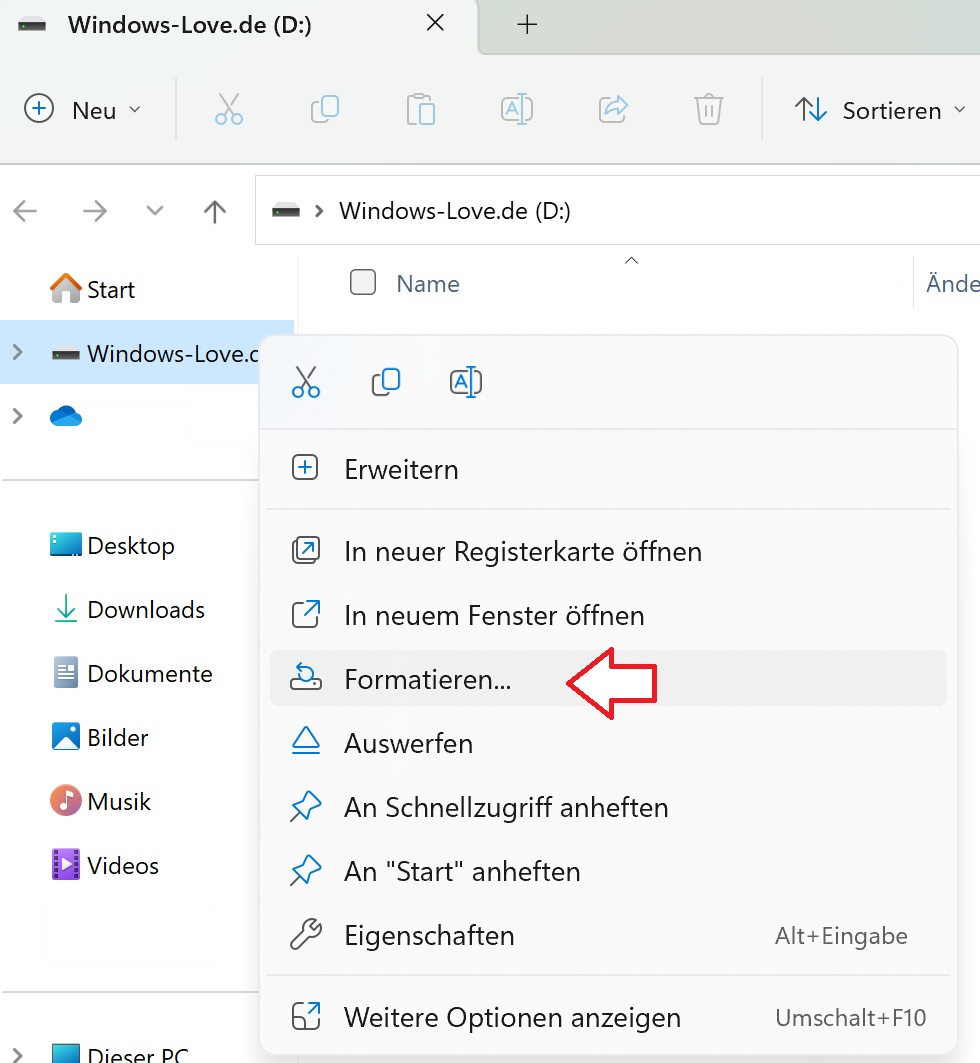
- Unter Date Typ wählen Sie „FAT32“ auf.
- Klicken Sie auf OK, damit der USB-Stick formatiert wird.
Das brauchen Sie, um von BIOS Screenshots zu erstellen?
Nachdem Sie den USB-Stick formatiert haben, lassen Sie den angesteckt und starten Sie den Computer neu.
Beim Starten Sie jetzt das BIOS, meisten mit der Entf-Taste oder F1, F2, F10 etc. je nach Hersteller.
Wenn Sie eine Aufnahme von BIOS machen möchten, drücken Sie die Funktionstaste F12.
Hinweis: Bei unserer Anleitung haben wir ein Mainboard von ASUS verwendet. Bei Mainboards bzw. BIOS/UEFI von anderen Herstellern kann die Funktionstaste für Screenshots eine andere sein z. B. die Druck-Taste.
Im Anschluss wird der Screenshot erstellen und UEFI fragt Sie, wo die Aufnahme gespeichert werden soll. Standardmäßig wird der eingesteckte USB-Stick automatisch als Speicherort vorgeschlagen.
Sollten Sie mehrere USB-Speicher an Ihren Computer angeschossen haben, wählen Sie Ihren Speicherstick aus. Die Screenshots werden auf den USB-Stick im BMP-Format gespeichert.
Weitere Anleitungen zu Windows 10, Windows 7, Windows RT, Windows 10 oder Windows 10 Mobile und weitere finden Sie hier.







